Cara Membuat Formulir Pemesanan Online

Formulir pemesanan online membantu bisnis mendapatkan pesanan dari pelanggan mereka tanpa kerumitan. Dengan formulir pemesanan, pelanggan dapat melakukan pemesanan produk, membuat
Ingin memutar teks dan gambar di PowerPoint agar pas dengan presentasi Anda? Berikut cara memutar teks & gambar di Microsoft PowerPoint .
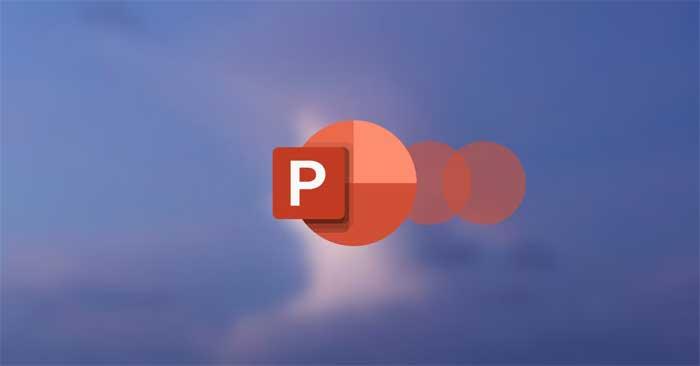
Presentasi adalah keterampilan penting dalam kehidupan modern. Ini mencakup kemampuan berbicara di depan orang banyak, bertindak dengan gaya, dan membuat konten. Jika Anda harus melatih sendiri dua keterampilan pertama setiap hari, membuat konten menjadi lebih sederhana berkat dukungan perangkat lunak khusus.
Microsoft PowerPoint adalah salah satu platform presentasi paling populer saat ini karena alasan yang bagus. Perangkat lunak ini menyediakan fitur yang berguna bagi Anda untuk membuat konten sesuai keinginan Anda, mulai dari memformat teks, menyisipkan gambar, video, mengubah efek transisi, dan banyak lagi.
Saat mengerjakan presentasi, teks dan gambar tidak harus mengikuti format tradisional. Anda sepenuhnya dapat memutar gambar dan teks di PowerPoint sesuka Anda. Tindakan ini dapat membuat konten dalam artikel menjadi lebih mengesankan. Cara melakukannya pun tidak sulit. Di bawah ini adalah instruksi untuk memutar teks dan gambar di Microsoft PowerPoint .
Cara memutar teks di PowerPoint
1. Buka presentasi PowerPoint .
2. Sisipkan kotak teks dengan memilih Sisipkan , lalu klik Kotak Teks .
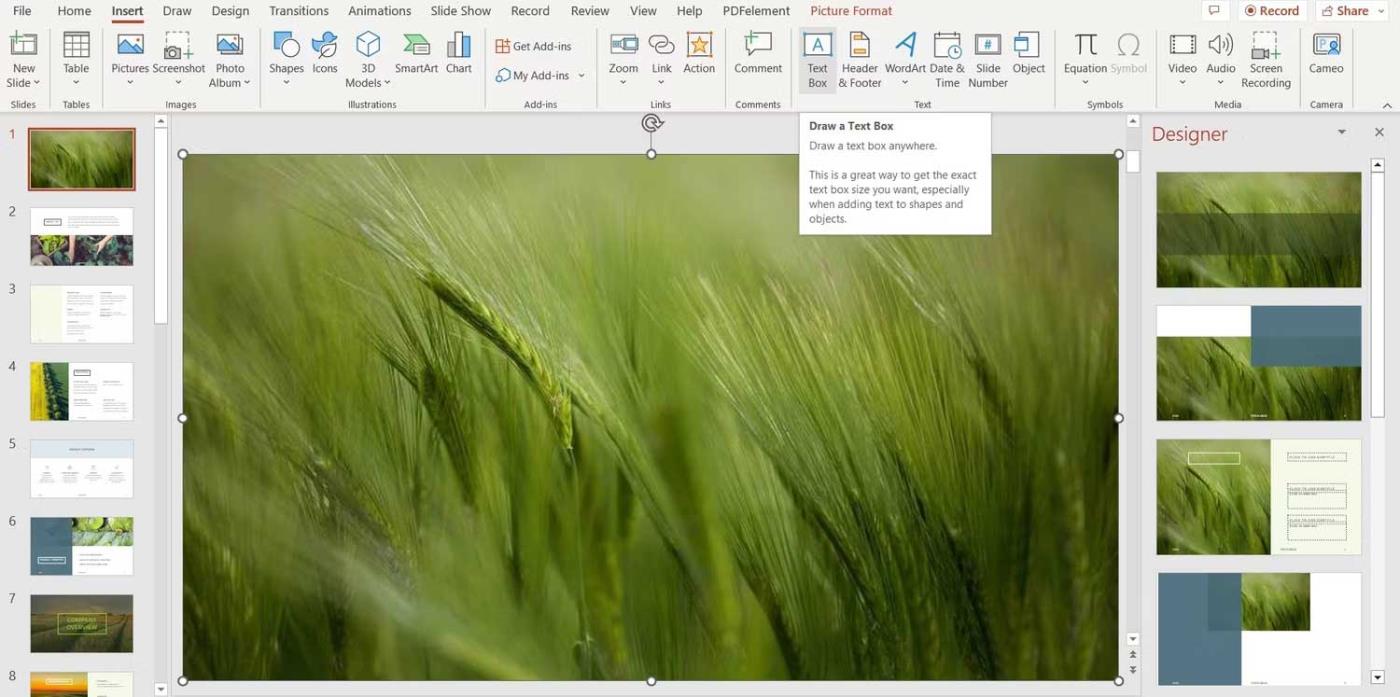
3. Tarik mouse ke lokasi dimana Anda ingin meletakkan kotak teks.
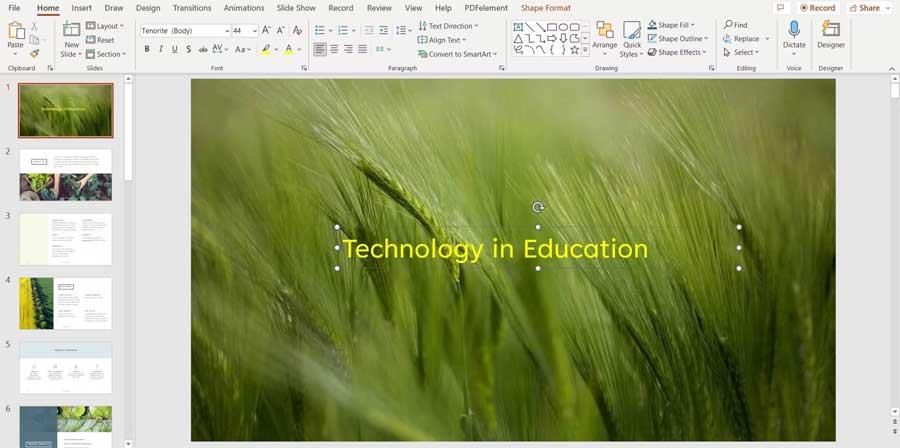
4. Masukkan konten ke dalam kotak teks.
5. Klik panah melengkung di atas kotak teks dan putar ke posisi yang diinginkan.
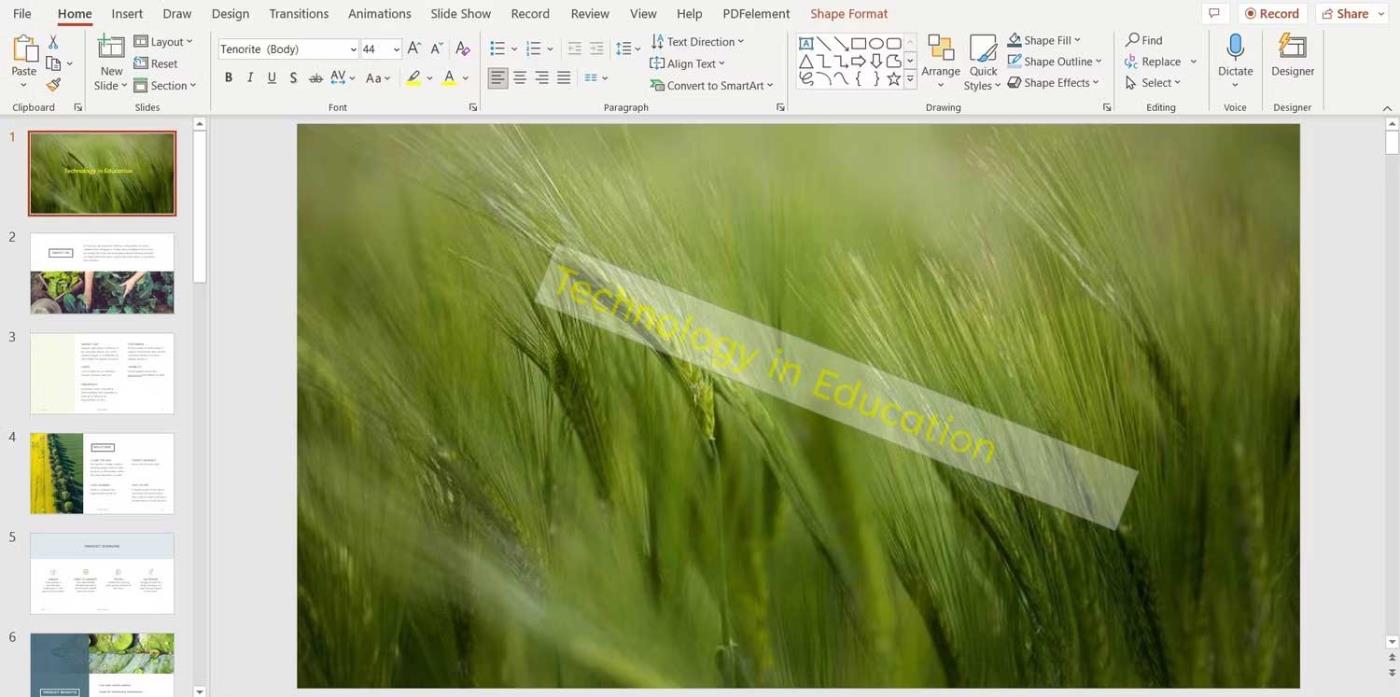
Cara memutar gambar di PowerPoint
Memutar gambar di PowerPoint memungkinkan Anda menggunakan ruang yang ada di slide. Dengan cara ini, Anda dapat membuat presentasi yang mengesankan. Prosesnya cukup sederhana. Begini cara kerjanya:
1. Buka PowerPoint.
2. Sisipkan gambar dengan mengklik Sisipkan , lalu pilih Gambar .
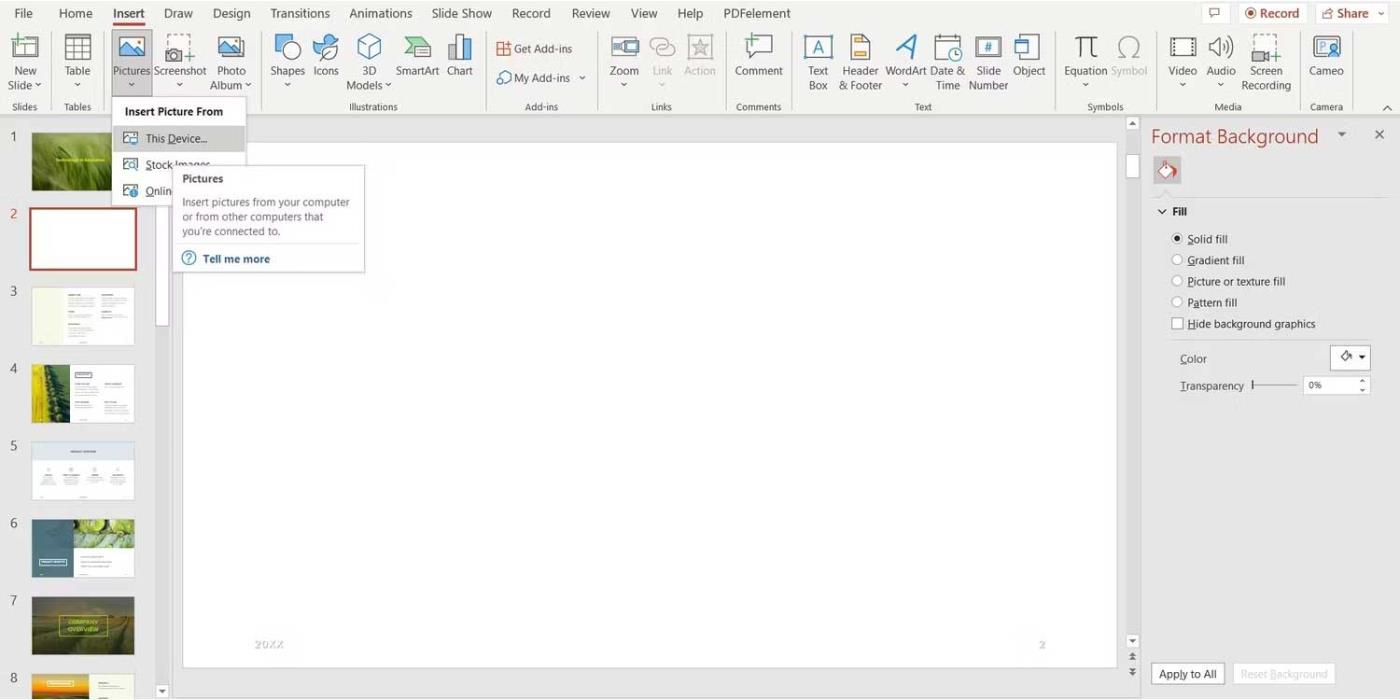
3. Pilih lokasi di mana Anda ingin menyisipkan foto.
4. Pilih foto dan buka Format Gambar .
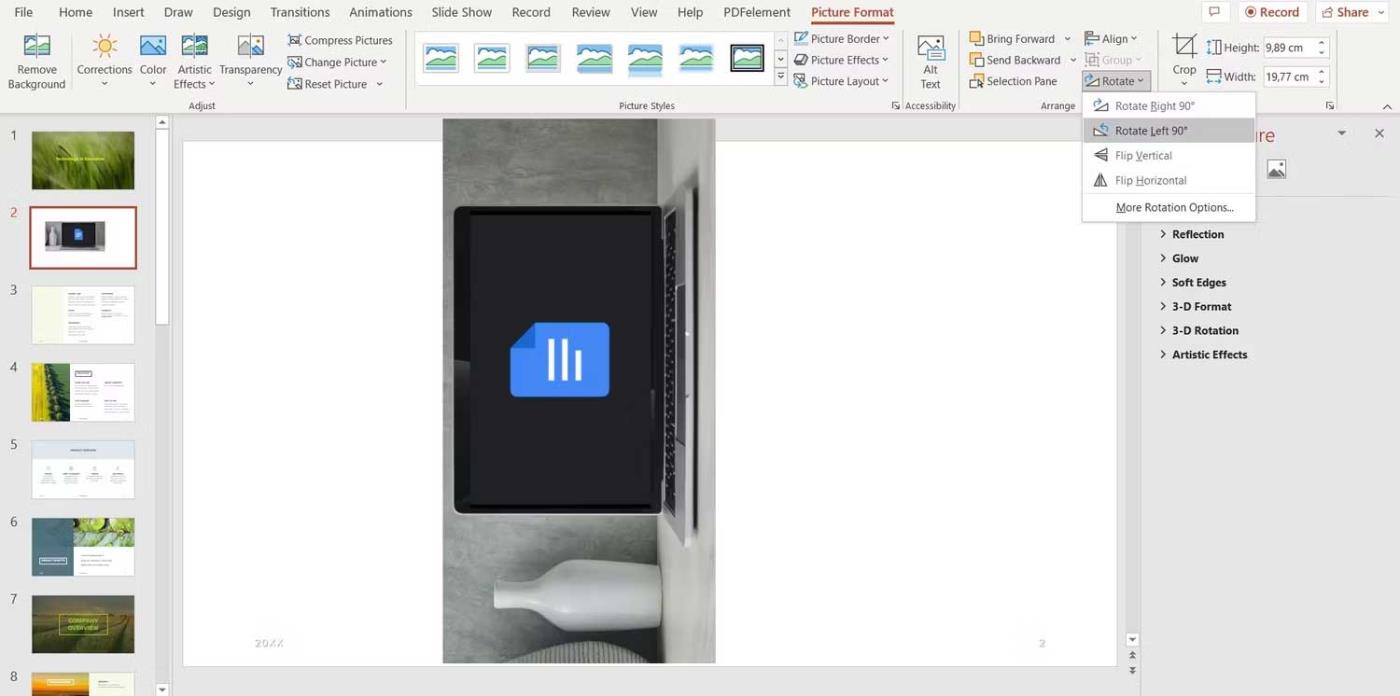
5. Di bagian Susun dari menu atas, klik Putar untuk melihat opsi.
6. Jika Anda sudah mendapatkan sudut rotasi yang diinginkan, klik Opsi Rotasi Lainnya .
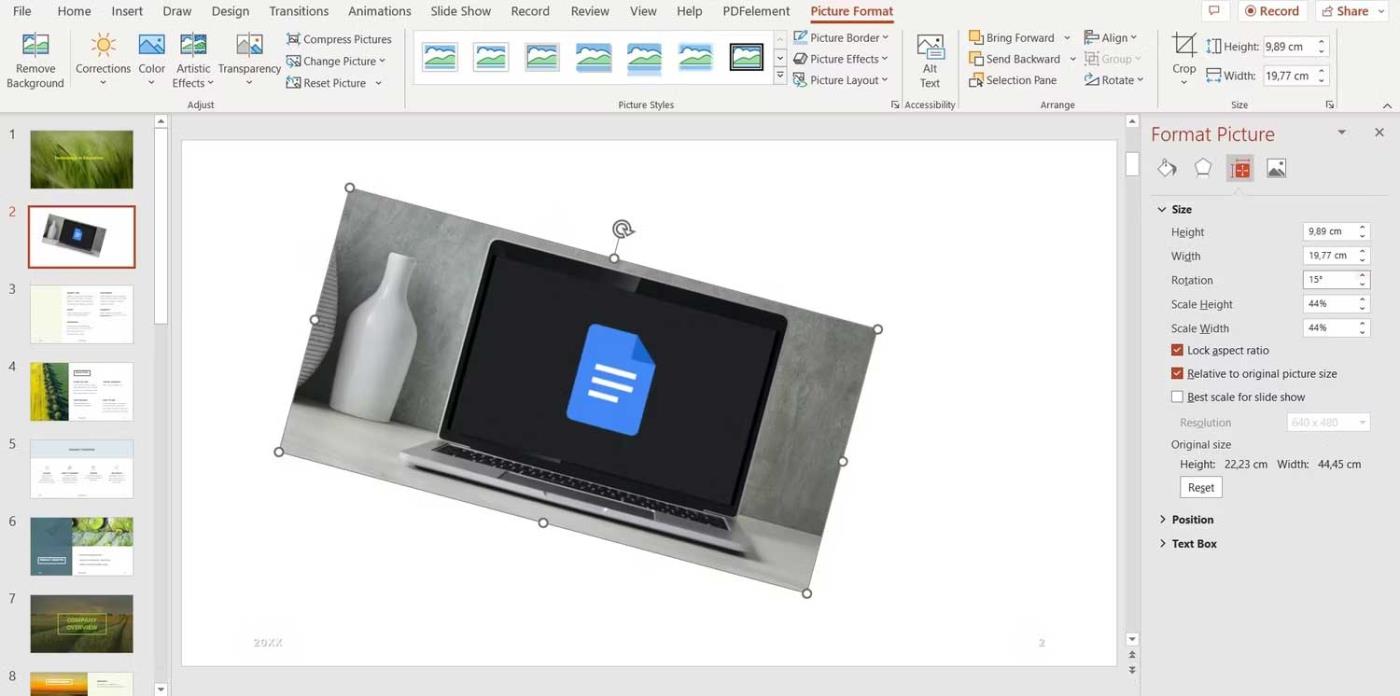
7. Gunakan panah pada kotak Rotasi di sebelah kanan untuk mengatur sudut gambar.
Jika Anda ingin menghemat waktu di PowerPoint, Anda juga dapat memutar secara bebas dengan mengklik dan menyeret panah melengkung pada gambar.
Singkatnya, Anda memiliki banyak cara untuk membuat presentasi PowerPoint menarik bagi audiens Anda. Selain menyisipkan efek, memutar gambar dan teks juga merupakan cara yang baik. Seperti yang Anda lihat, ini tidak terlalu sulit. Cukup ikuti petunjuk di atas, Anda dapat dengan bebas memutar teks dan gambar di Microsoft PowerPoint sesuka Anda.
Semoga artikel ini bermanfaat bagi Anda!
Formulir pemesanan online membantu bisnis mendapatkan pesanan dari pelanggan mereka tanpa kerumitan. Dengan formulir pemesanan, pelanggan dapat melakukan pemesanan produk, membuat
Dalam hal kesederhanaan, keamanan, dan fitur, AnyDesk langsung menjadi hit dalam berbagi desktop bebas latensi, dengan cepat melampaui TeamViewer. Jika kamu
YouTube menawarkan kepada pemirsa beberapa fitur aksesibilitas untuk meningkatkan pengalaman menonton mereka. Dua di antaranya adalah subtitle dan teks tertulis. Dengan baru-baru ini
Bagian penting dari perjalanan antarbintang Anda di Starfield adalah kegembiraan membangun pos terdepan di dunia asing. Sumber daya yang dapat Anda kumpulkan dari ini
Anda telah melakukan riset, mengambil keputusan, dan ingin berinvestasi pada suatu saham, namun pasarnya belum dibuka. Untungnya, itu tidak menjadi masalah karena
Mengunduh aplikasi dari Google Play Store seharusnya merupakan proses yang mudah. Namun, terkadang pengguna mungkin mengalami masalah saat catatan di
Jika Anda sering menggunakan ChatGPT untuk mengungkap semua pertanyaan Anda, Anda mungkin merasa ketidakmampuan untuk menelusuri percakapan Anda sebelumnya sangat mengecewakan.
Facebook Marketplace adalah platform luar biasa untuk digunakan jika Anda ingin menjual beberapa barang yang tidak terpakai atau jika Anda ingin membeli sesuatu. Tapi itu bisa
TV LG adalah pintu gerbang Anda ke 100+ program. Kontennya berkisar dari saluran berita dan olahraga hingga film dan serial TV yang sedang tren. Anda dapat menonton konten dari
Jika Anda menggunakan Skype untuk bekerja, kemungkinan besar, akan tiba saatnya Anda perlu memeriksa sesuatu di riwayat obrolan Anda. Saat Anda mencoba menemukan
Tablet Amazon Fire menonjol dalam kategori perangkat ini berkat fitur unggulan dan harga menarik. Namun meski para teknisi memuji mereka,
Komputer Mac populer di kalangan pekerja di berbagai bidang karena desainnya yang ramping dan kemampuannya yang canggih. Mereka hadir dengan banyak fitur yang bisa dimiliki
Ingin menambahkan atau menyematkan video YouTube ke situs atau halaman WordPress Anda? Panduan terperinci kami akan memandu Anda melalui proses langkah demi langkah.
Pelajari cara mengedit sidebar situs WordPress Anda untuk menempatkan konten penting dan untuk pengalaman navigasi yang lebih baik.
Ingin tahu bagaimana cara mendapatkan pengembalian dana untuk pesanan DoorDash Anda? Lihat semua cara mendapatkan pengembalian dana, jadwal pengembalian dana, dan banyak lagi.
Ada lebih dari 150 kuil di “The Legend of Zelda: Tears of the Kingdom” (TotK). Itu adalah bagian besar dari pengalaman, dan Anda akan menyelesaikan beberapa pengalaman pertama
Bisakah Anda memeriksa suka Instagram orang lain? Meskipun Anda sudah lama menggunakan Instagram, masih ada hal baru yang perlu dipelajari. Ini sederhana
Beberapa pengguna Instagram bahkan menerapkan strategi ikuti-berhenti mengikuti yang tampaknya menjadi hal yang lumrah akhir-akhir ini. Mereka akan mengikuti Anda dalam upaya untuk mendapatkan keuntungan
Pelajari cara memperbaiki masalah kamera tidak ditemukan di Chromebook Anda dengan kemungkinan solusi ini untuk kembali bekerja.
Posting adalah bagian penting dari blogging di WordPress. Begitulah cara Anda menyebarkan konten Anda ke seluruh dunia. Postingan bisa berisi apa saja mulai dari info tentang Anda


















